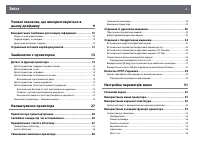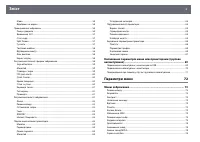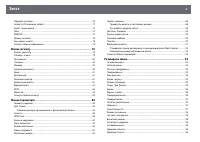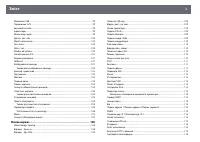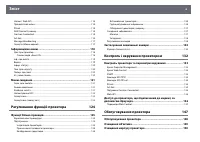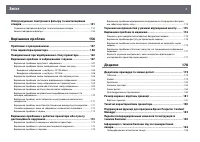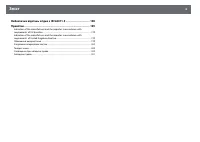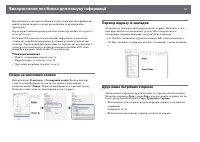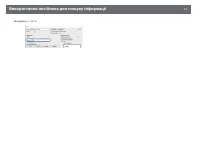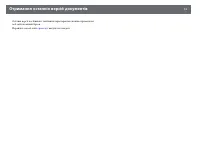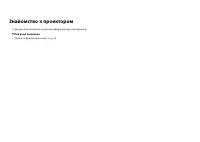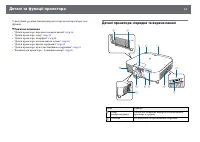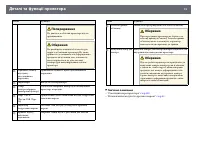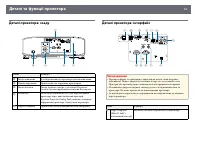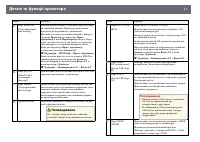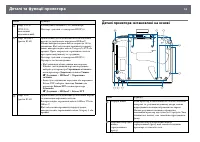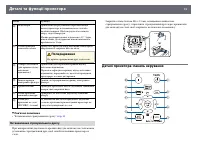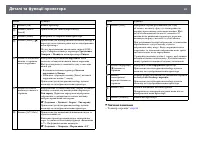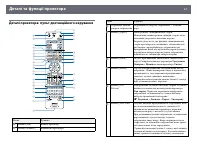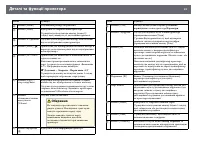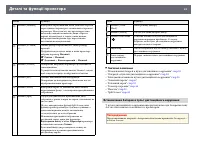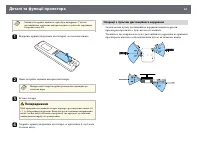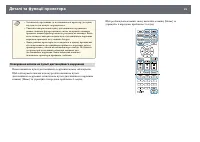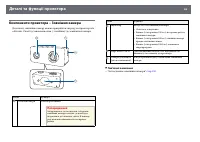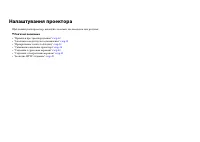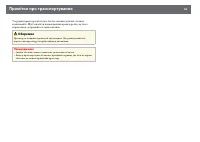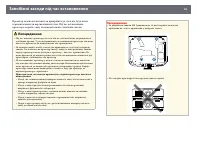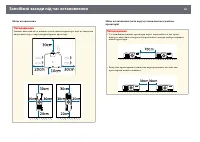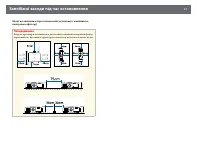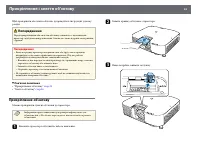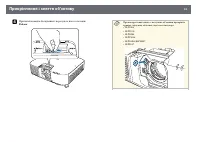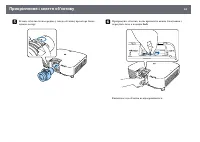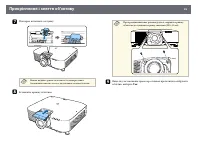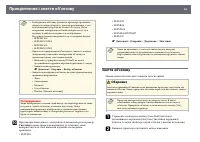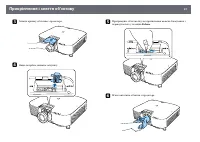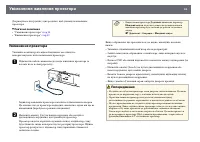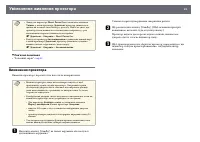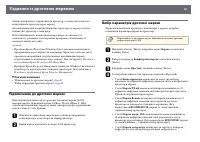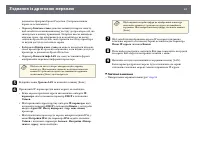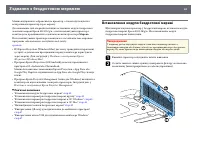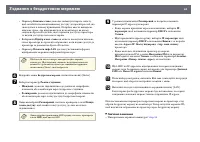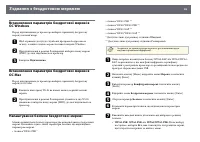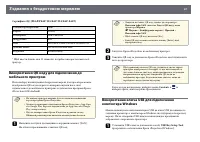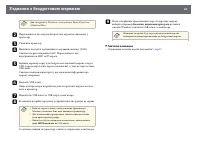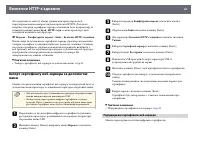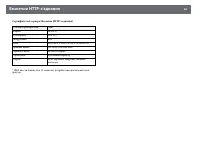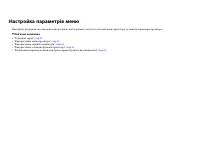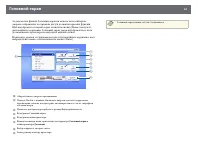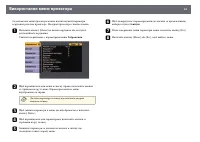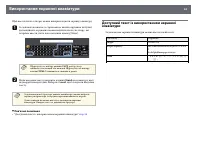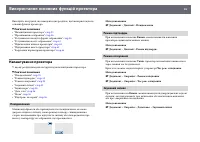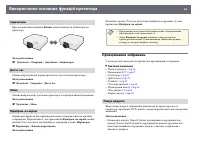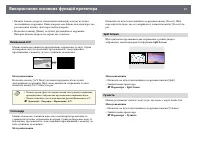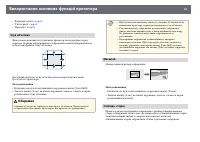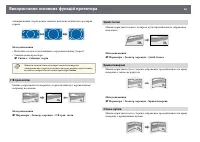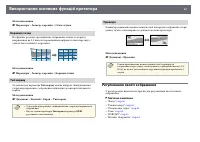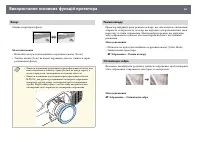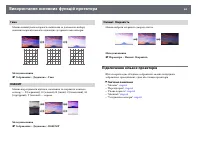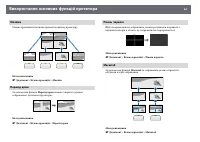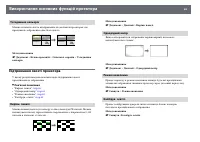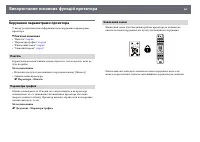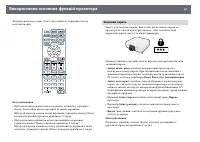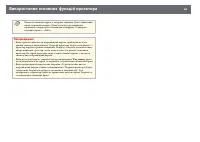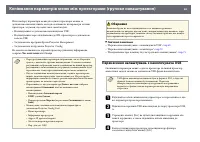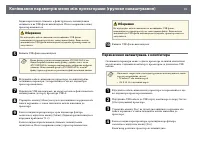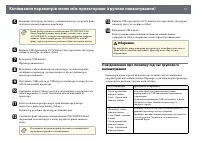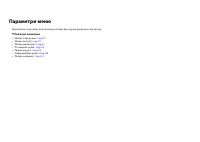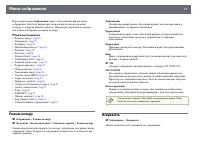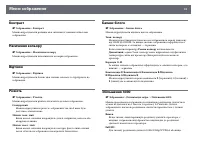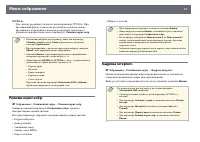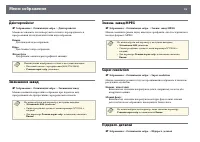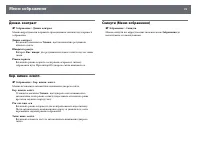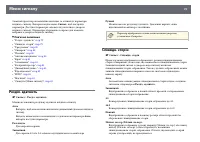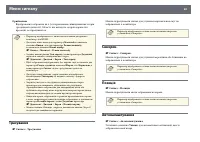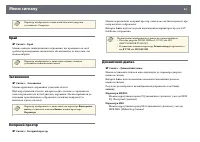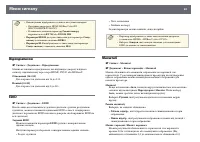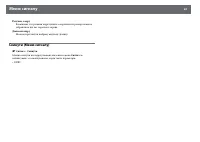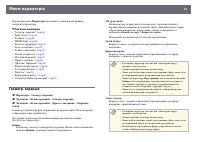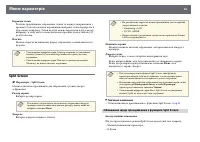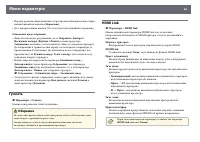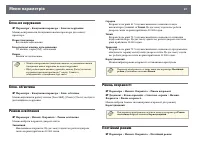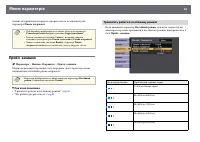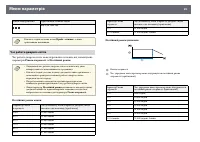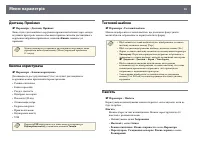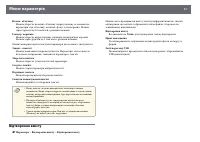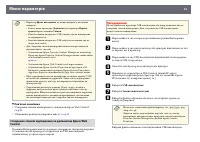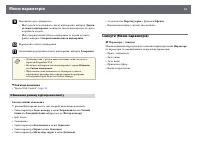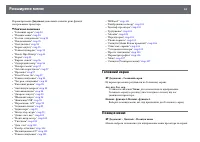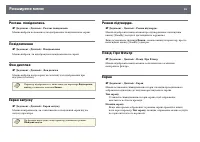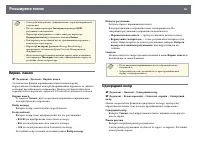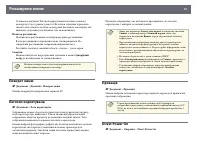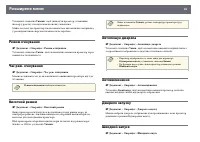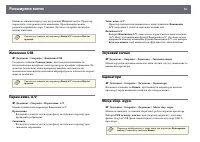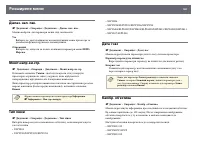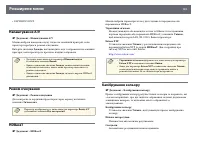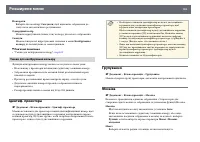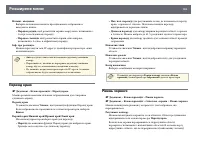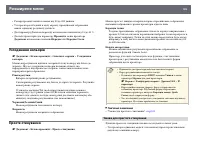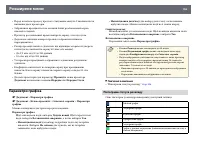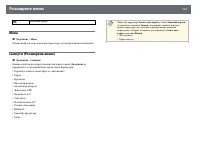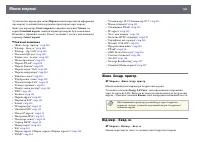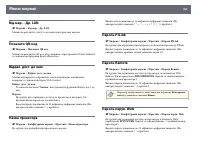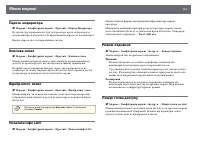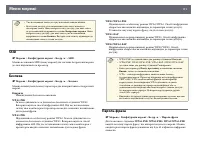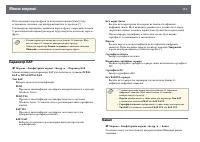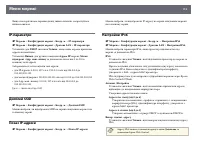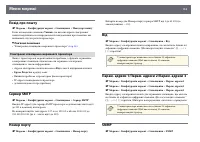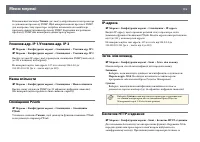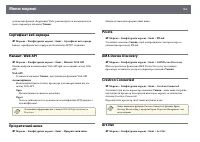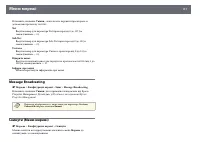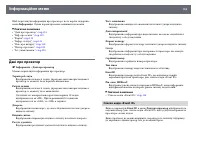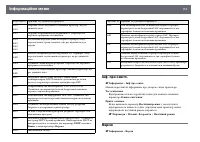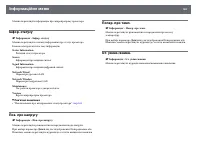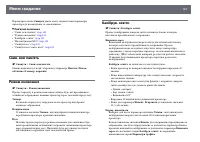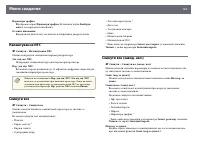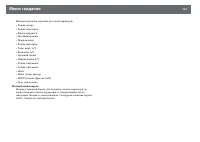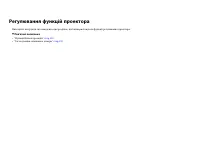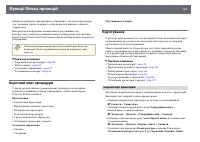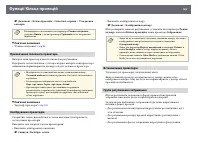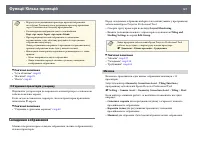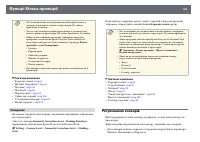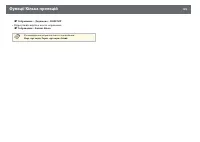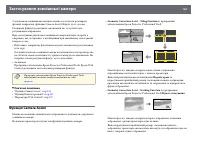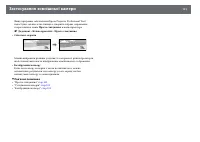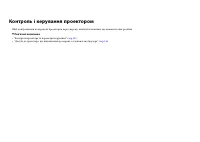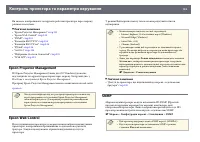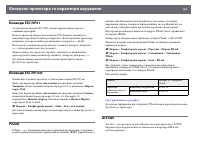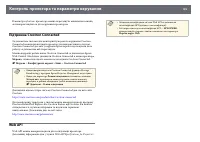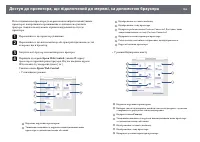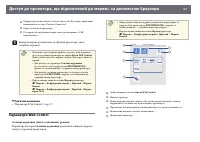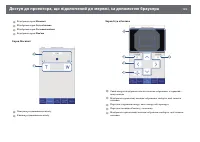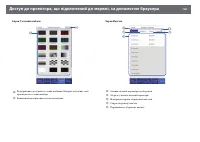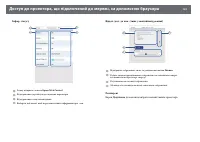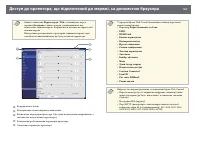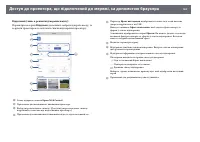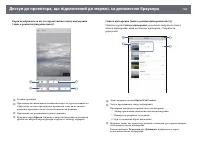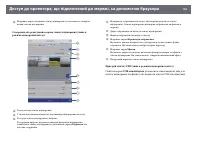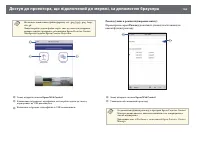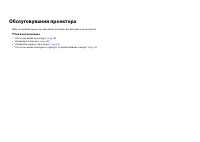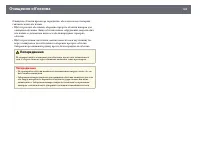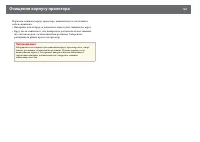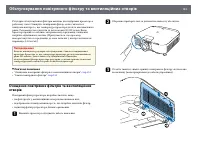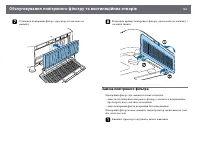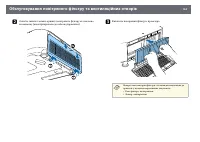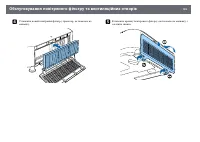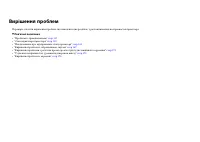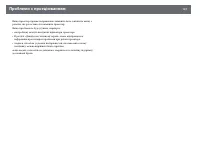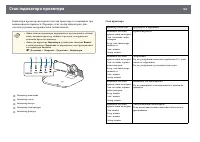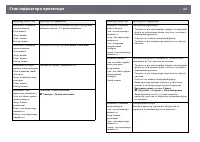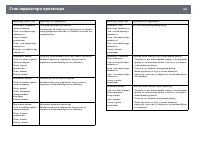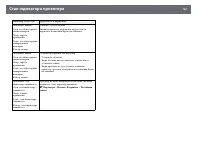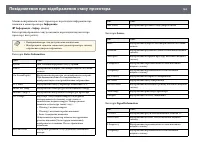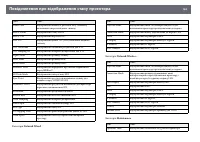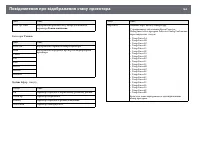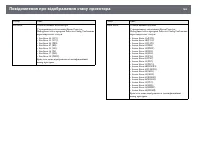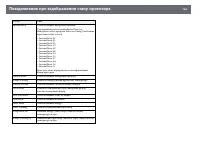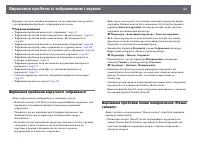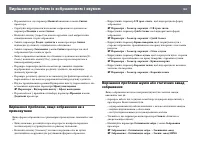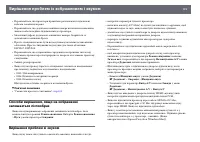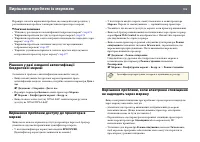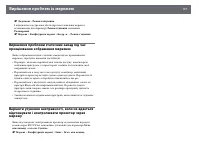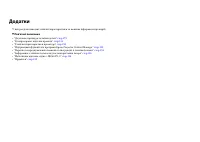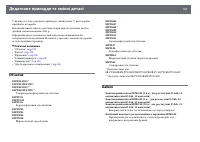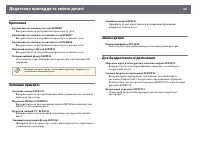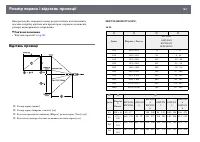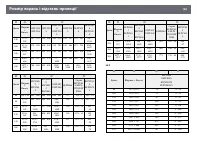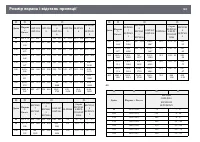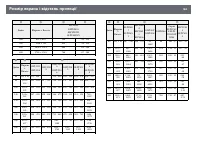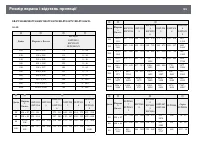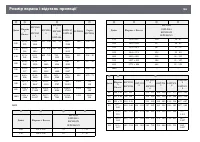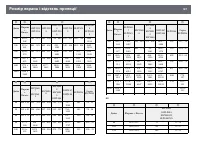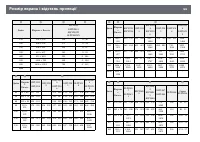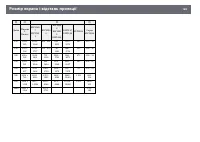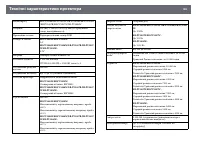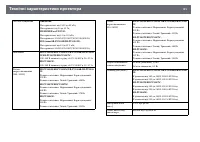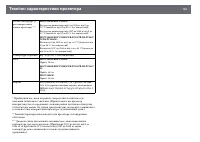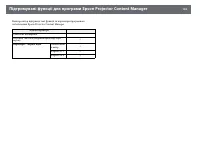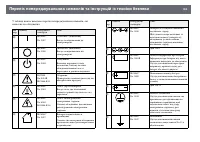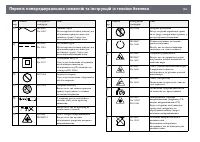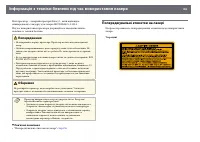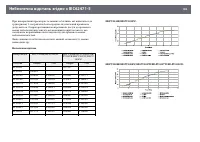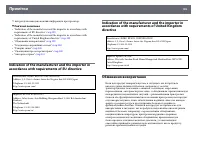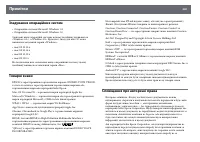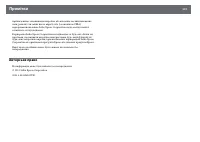Проекторы Epson EB-PU1008B - инструкция пользователя по применению, эксплуатации и установке на русском языке. Мы надеемся, она поможет вам решить возникшие у вас вопросы при эксплуатации техники.
Если остались вопросы, задайте их в комментариях после инструкции.
"Загружаем инструкцию", означает, что нужно подождать пока файл загрузится и можно будет его читать онлайн. Некоторые инструкции очень большие и время их появления зависит от вашей скорости интернета.
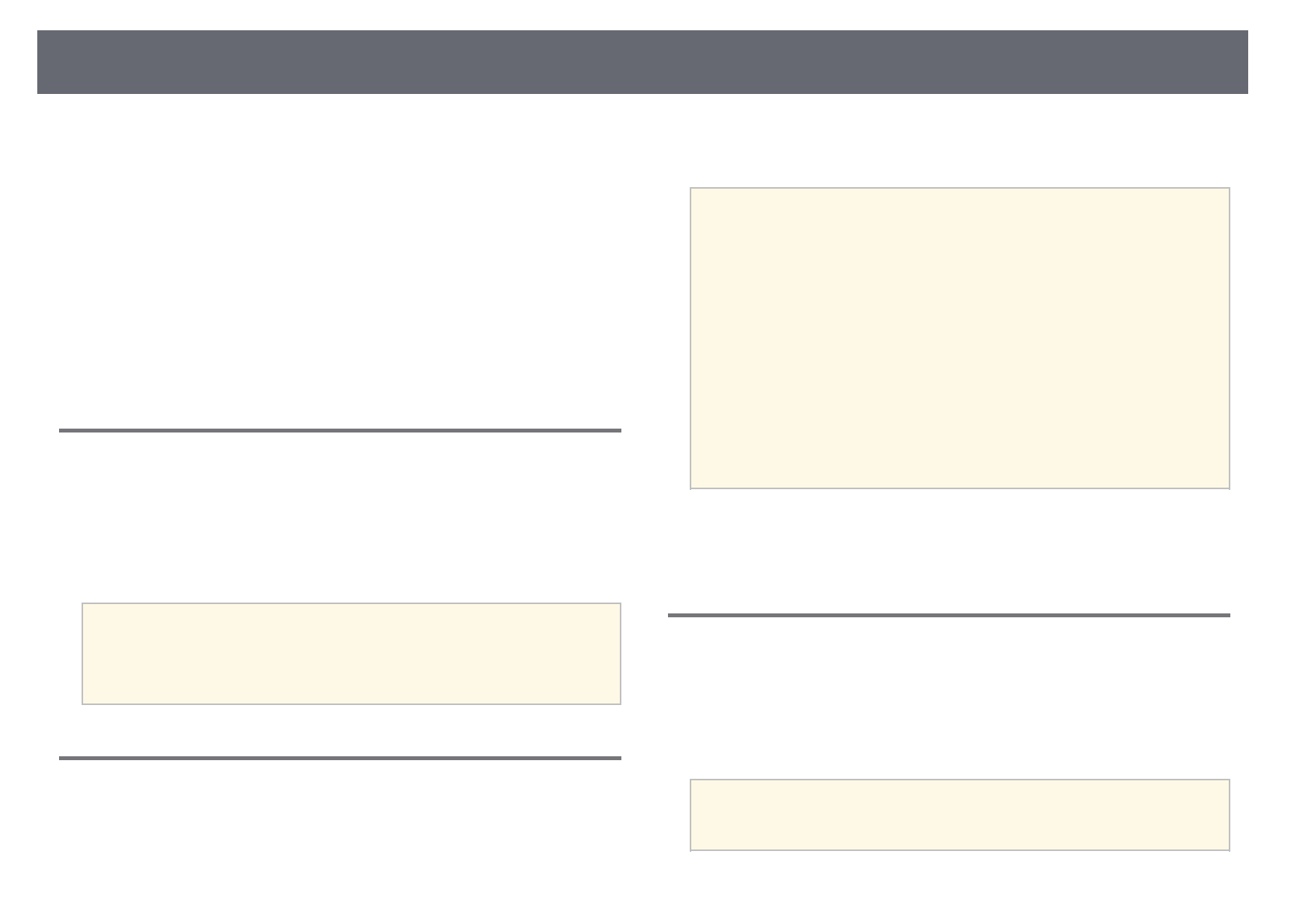
Контроль проектора та параметри керування
133
Ви можете контролювати та керувати роботою проектора через мережу
різними способами.
g
g
Пов'язані посилання
• "Epson Projector Management"
• "SNMP"
• "PJLink"
• "Підтримка Crestron Connected"
Epson Projector Management
ПЗ Epson Projector Management (лише для ОС Windows) дозволяє
відстежувати та керувати проектором через мережу. Інструкції див. у
Посібник з експлуатації Epson Projector Management
.
Програму Epson Projector Management можна завантажити на веб-сайті.
a
Метод автентифікації під час реєстрації проекторів залежить від
версії програмного забезпечення Epson Projector Management,
якою ви користуєтесь. Для кращих результатів рекомендовано
користуватись останньою версією програмного забезпечення
Epson Projector Management.
Epson Web Control
Після підключення проектора до мережі можна вибрати налаштування
проектора і контролювати проеціювання за допомогою сумісного
браузера. Завдяки цьому можна отримати віддалений доступ до
проектора.
У режимі Відтворення вмісту також можна редагувати списки
відтворення.
a
• Можна використовувати такі веб-переглядачі.
• Internet Explorer 11 або пізнішої версії (Windows)
• Microsoft Edge (Windows)
• Safari (Mac, iOS)
• Chrome (Android)
• У разі використання веб-переглядача не підключайте проксі-
сервер. Не можна вибрати всі параметри меню проектора або
керувати всіма функціями проектора за допомогою веб-
браузера.
• Якщо для параметра
Режим очікування
встановлено значення
Зв'язок вкл.
, вибирати налаштування проектора та керувати
відтворенням можна за допомогою веб-переглядача, навіть коли
проектор перебуває в режимі очікування (тобто живлення
вимкнено).
s
Додаткові
>
Режим очікування
g
g
Пов'язані посилання
• "Доступ до проектора, що підключений до мережі, за допомогою
SNMP
Мережні адміністратори можуть встановити ПЗ SNMP (Простий
протокол керування мережею) на мережні комп'ютери, щоб
контролювати проектори. Якщо в мережі використовується це ПО,
проектор можна настроїти на контроль за допомогою SNMP.
s
Мережа
>
Конфігурація мережі
>
Сповіщення
>
SNMP
a
• Цей проектор підтримує агента SNMP версії 1 (SNMPv1).
• Відстежувати проектори за допомогою SNMP в режимі
з'єднання Швидкий неможливо.
Характеристики
Остались вопросы?Не нашли свой ответ в руководстве или возникли другие проблемы? Задайте свой вопрос в форме ниже с подробным описанием вашей ситуации, чтобы другие люди и специалисты смогли дать на него ответ. Если вы знаете как решить проблему другого человека, пожалуйста, подскажите ему :)